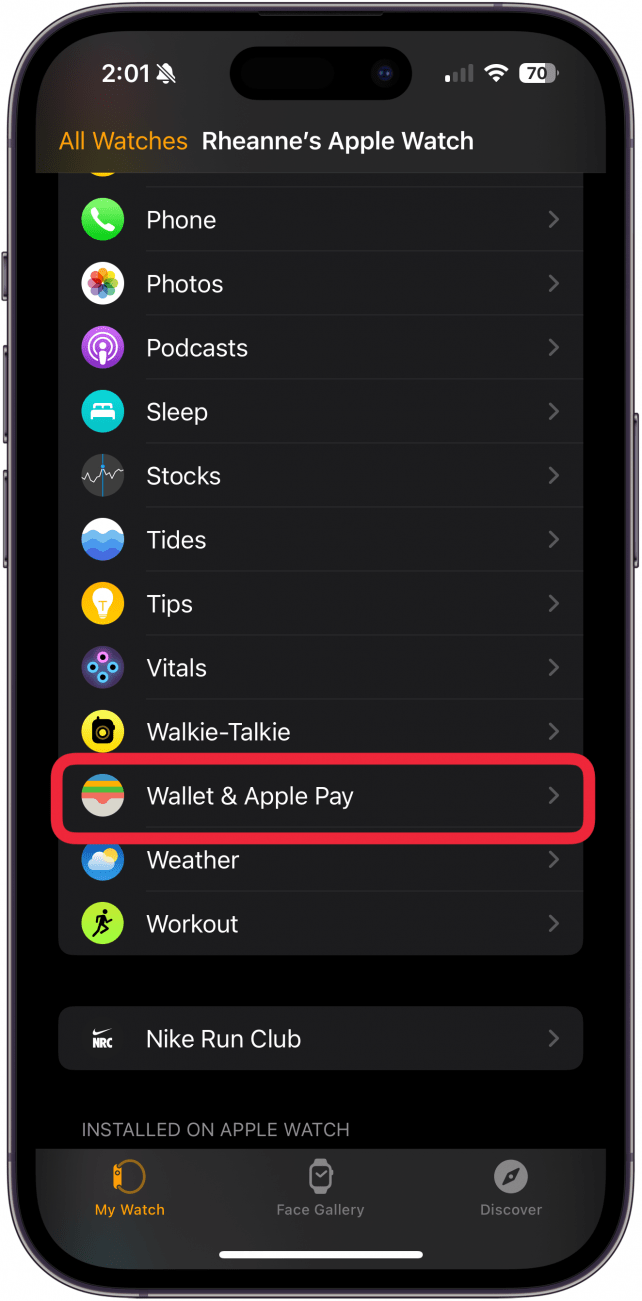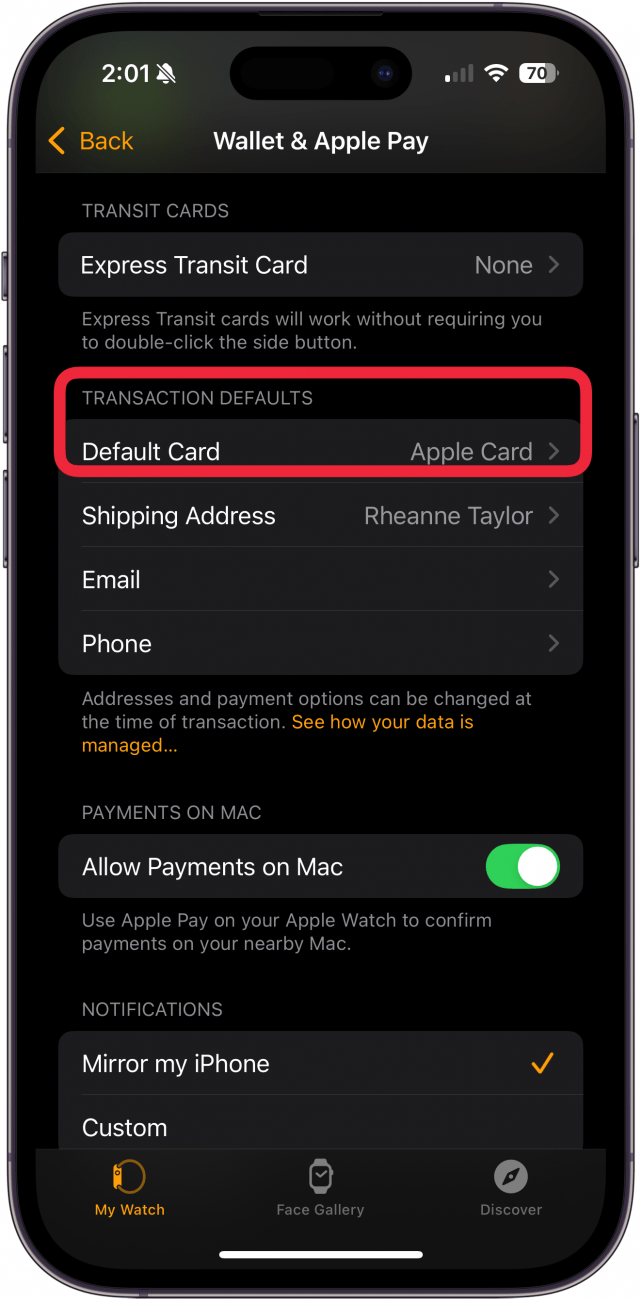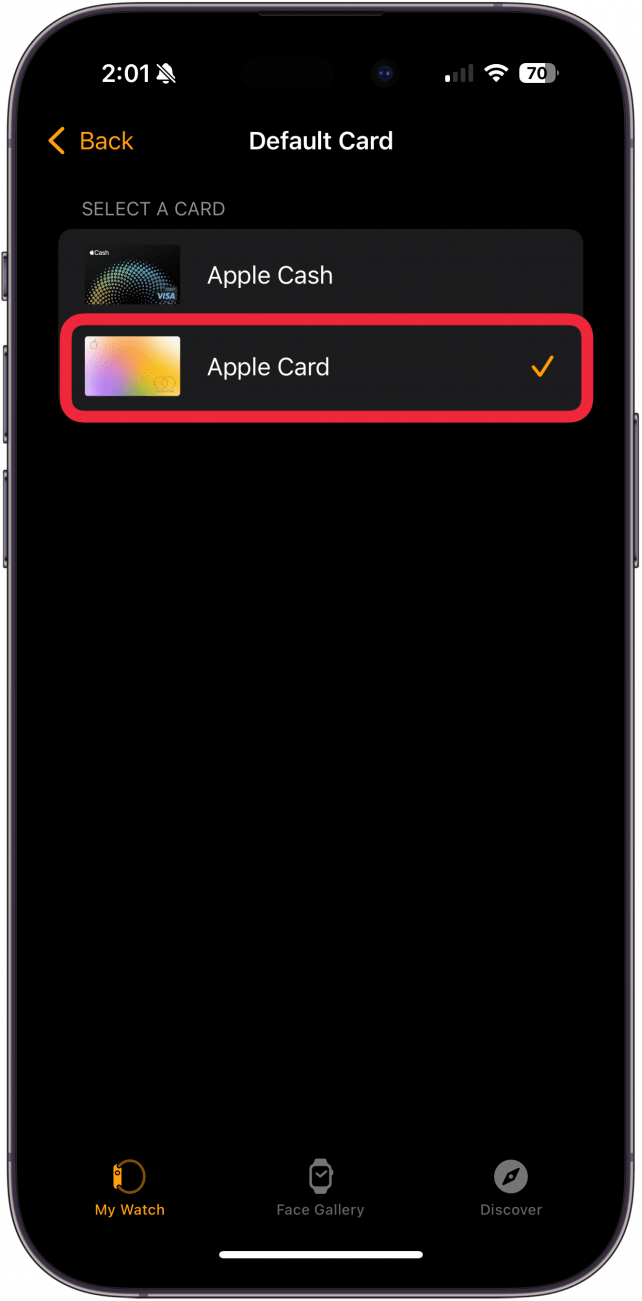Вы когда-нибудь использовали Apple Pay на своих Apple Watch, только чтобы понять, что списаны деньги не с той карты? Вот как установить правильную карту по умолчанию в Apple Wallet, чтобы этого больше никогда не случилось!
Почему вам понравится этот совет:
- Установите в Apple Wallet карту по умолчанию, которую вы чаще всего используете на своих Apple Watch.
- **По мере необходимости меняйте карту по умолчанию в Apple Pay на Apple Watch.
Как изменить карту по умолчанию в Apple Pay на Apple Watch
Системные требования
Этот совет работает на Apple Watch под управлением watchOS 5 или более новой версии. Узнайте, как обновиться до последней версии watchOS.
- Откройте приложение Apple Watch на iPhone.
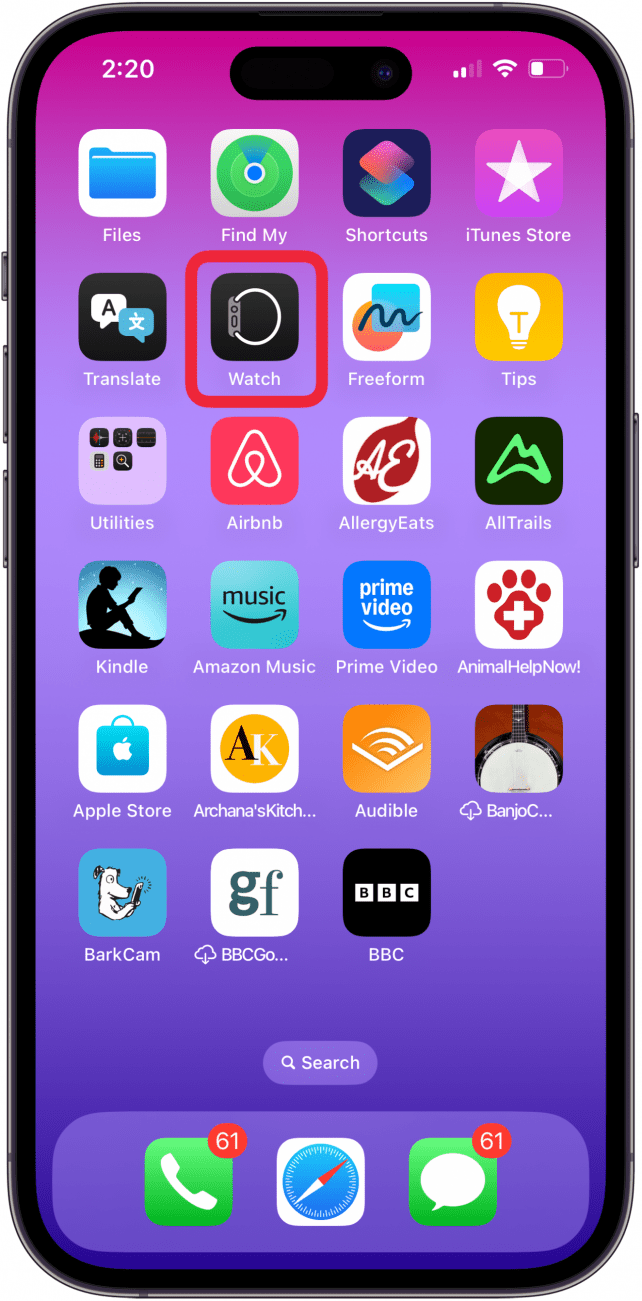
- На вкладке Мои часы нажмите Кошелек и Apple Pay.

- Нажмите Карта по умолчанию в разделе Транзакции по умолчанию.

- Нажмите на карту, которую вы хотите установить в качестве карты по умолчанию; вы увидите галочку напротив выбранной карты.

Теперь у вас есть новая карта Apple Pay по умолчанию на ваших Apple Watch!
 Откройте для себя скрытые возможности iPhoneПолучайте ежедневные советы (со скриншотами и понятными инструкциями), чтобы осваивать iPhone всего за одну минуту в день.
Откройте для себя скрытые возможности iPhoneПолучайте ежедневные советы (со скриншотами и понятными инструкциями), чтобы осваивать iPhone всего за одну минуту в день.
Подробнее об Apple Pay
- Как использовать Apple Pay в приложении.
- Использование Apple Pay в магазинах и онлайн
- Исправьте неработающий Apple Pay